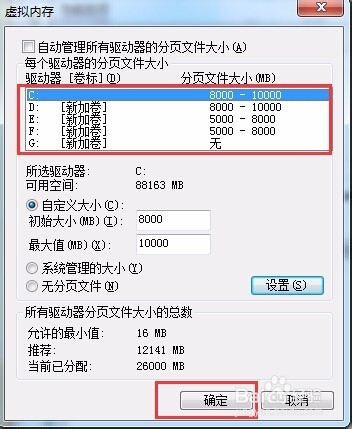windows7操作系统如何设置虚拟内存
1、在桌面图标“计算机”上单击右键,在弹出菜单中选择“属性”。
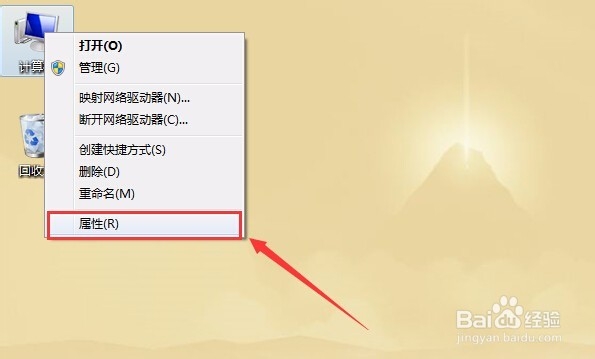
2、单击弹出对话框右侧边框中的“高级系统设置”项。
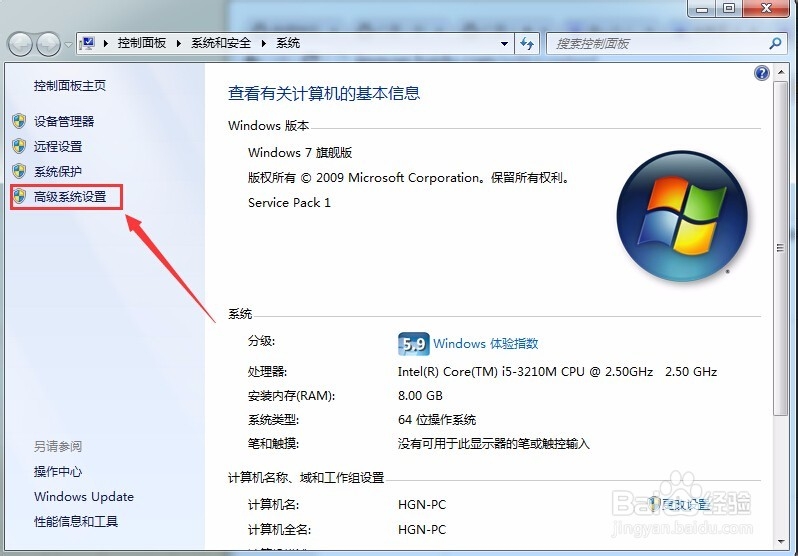
3、在弹出的“系统属性”对话框,“高级”页中点击“性能”中的“设置”,如图所示。

4、在弹出的“性能选项”对话框中点击选择“高级”页,然后点击“虚拟内存”中的“更改”。
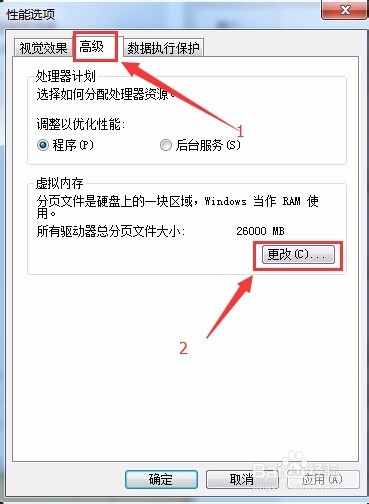
5、先在弹出的虚拟内存对话框中选中需要新定义或更改虚拟内存大小的磁盘。如图,选中的是磁盘G。
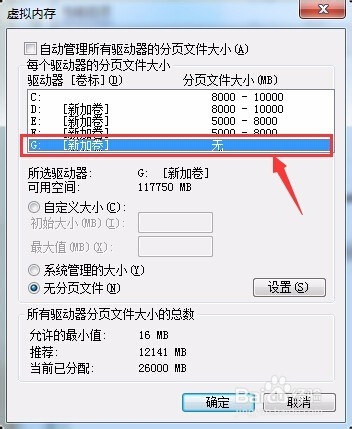
6、然后选中“自定义大小”,填写“初始大小”和“最大值”,这里是设置虚拟内存大小的。填完后,点击“设置”,G盘的虚拟内存大小就设置完成了。
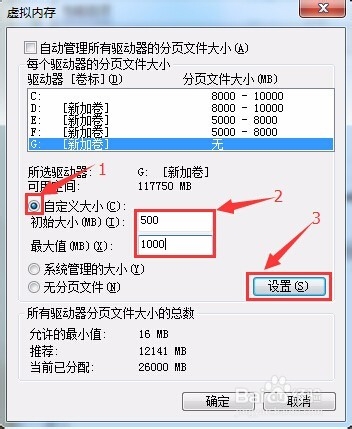
7、按照步骤5和步骤6的方法,可以依次对所有磁盘分区进行虚拟内存设置。设置完成后,点击“确定”,这样虚拟内存设置就算完成了。